- Giới thiệu
-
 Dịch vụ máy chủ ảo tiết kiệm đến 90% chi phí cho doanh nghiệp
Dịch vụ máy chủ ảo tiết kiệm đến 90% chi phí cho doanh nghiệp Lưu trữ dữ liệu đối tượng không giới hạn và truy xuất dữ liệu liên tục
Lưu trữ dữ liệu đối tượng không giới hạn và truy xuất dữ liệu liên tục Nâng cao năng lực, tính sẵn sàng của ứng dụng
Nâng cao năng lực, tính sẵn sàng của ứng dụng Tích hợp với máy chủ ảo dành cho 3D Rendering, AI hay ML
Tích hợp với máy chủ ảo dành cho 3D Rendering, AI hay ML Sản phẩm hợp tác giữa FPT Cloud và CyRadar, cung cấp dịch vụ tường lửa với khả năng bảo vệ mạnh mẽ cho các ứng dụng web
Sản phẩm hợp tác giữa FPT Cloud và CyRadar, cung cấp dịch vụ tường lửa với khả năng bảo vệ mạnh mẽ cho các ứng dụng web Sản phẩm hợp tác giữa FPT Cloud và CyRadar, dịch vụ cung cấp khả năng rà quét toàn diện, phân tích chi tiết và đánh giá lỗ hổng bảo mật để tăng cường an ninh thông tin cho hệ thống ứng dụng doanh nghiệp
Sản phẩm hợp tác giữa FPT Cloud và CyRadar, dịch vụ cung cấp khả năng rà quét toàn diện, phân tích chi tiết và đánh giá lỗ hổng bảo mật để tăng cường an ninh thông tin cho hệ thống ứng dụng doanh nghiệp Sao lưu và khôi phục dữ liệu tức thời, an toàn và toàn vẹn dữ liệu
Sao lưu và khôi phục dữ liệu tức thời, an toàn và toàn vẹn dữ liệu Giải pháp làm việc từ xa hiệu quả và an toàn cho doanh nghiệp
Giải pháp làm việc từ xa hiệu quả và an toàn cho doanh nghiệp
 Dịch vụ máy chủ ảo tiên tiến với khả năng mở rộng nhanh chóng
Dịch vụ máy chủ ảo tiên tiến với khả năng mở rộng nhanh chóng Hiệu năng mạnh mẽ với hạ tầng riêng biệt
Hiệu năng mạnh mẽ với hạ tầng riêng biệt
 Tích hợp với máy chủ ảo dành cho 3D Rendering, AI hay ML
Tích hợp với máy chủ ảo dành cho 3D Rendering, AI hay ML Dịch vụ máy chủ ảo tiết kiệm đến 90% chi phí cho doanh nghiệp
Dịch vụ máy chủ ảo tiết kiệm đến 90% chi phí cho doanh nghiệp Nâng cao năng lực, tính sẵn sàng của ứng dụng
Nâng cao năng lực, tính sẵn sàng của ứng dụng Sao lưu và khôi phục dữ liệu tức thời, an toàn và toàn vẹn dữ liệu
Sao lưu và khôi phục dữ liệu tức thời, an toàn và toàn vẹn dữ liệu Dịch vụ dự phòng & khôi phục hệ thống nhanh chóng
Dịch vụ dự phòng & khôi phục hệ thống nhanh chóng Lưu trữ khối đa dạng thông lượng và dung lượng cho mọi nhu cầu
Lưu trữ khối đa dạng thông lượng và dung lượng cho mọi nhu cầu Lưu trữ dữ liệu đối tượng không giới hạn và truy xuất dữ liệu liên tục
Lưu trữ dữ liệu đối tượng không giới hạn và truy xuất dữ liệu liên tục Sản phẩm hợp tác giữa FPT Cloud và CyRadar, dịch vụ cung cấp khả năng rà quét toàn diện, phân tích chi tiết và đánh giá lỗ hổng bảo mật để tăng cường an ninh thông tin cho hệ thống ứng dụng doanh nghiệp
Sản phẩm hợp tác giữa FPT Cloud và CyRadar, dịch vụ cung cấp khả năng rà quét toàn diện, phân tích chi tiết và đánh giá lỗ hổng bảo mật để tăng cường an ninh thông tin cho hệ thống ứng dụng doanh nghiệp Sản phẩm hợp tác giữa FPT Cloud và CyRadar, cung cấp dịch vụ tường lửa với khả năng bảo vệ mạnh mẽ cho các ứng dụng web
Sản phẩm hợp tác giữa FPT Cloud và CyRadar, cung cấp dịch vụ tường lửa với khả năng bảo vệ mạnh mẽ cho các ứng dụng web Dịch vụ tường lửa thông minh cho các ứng dụng web - Giải pháp bảo mật đột phá với sự hợp tác giữa FPT Cloud và Penta Security.
Dịch vụ tường lửa thông minh cho các ứng dụng web - Giải pháp bảo mật đột phá với sự hợp tác giữa FPT Cloud và Penta Security. Dịch vụ bảo mật tường lửa thế hệ mới
Dịch vụ bảo mật tường lửa thế hệ mới Lưu trữ, quản lý, và bảo mật các Docker Images
Lưu trữ, quản lý, và bảo mật các Docker Images Nền tảng Kubernetes an toàn, bảo mật, ổn định, hiệu năng cao
Nền tảng Kubernetes an toàn, bảo mật, ổn định, hiệu năng cao Tăng tốc phát triển ứng dụng yêu cầu hiệu năng cao bằng dịch vụ Kubernetes tích hợp với vi xử lý cao cấp GPU
Tăng tốc phát triển ứng dụng yêu cầu hiệu năng cao bằng dịch vụ Kubernetes tích hợp với vi xử lý cao cấp GPU Giám sát và triển khai cơ sở dữ liệu như Kafka,..
Giám sát và triển khai cơ sở dữ liệu như Kafka,..
 Giám sát và triển khai cơ sở dữ liệu Redis, Cassandra, ...
Giám sát và triển khai cơ sở dữ liệu Redis, Cassandra, ...
 Giám sát và triển khai cơ sở dữ liệu xử lý phân tích trực tuyến
Giám sát và triển khai cơ sở dữ liệu xử lý phân tích trực tuyến
 Giám sát và triển khai cơ sở dữ liệu MySQL, Postgres, SQLserver, MariaDB,...
Giám sát và triển khai cơ sở dữ liệu MySQL, Postgres, SQLserver, MariaDB,... Giám sát và triển khai cơ sở dữ liệu truy vấn thông tin
Giám sát và triển khai cơ sở dữ liệu truy vấn thông tin
 Giám sát và triển khai cơ sở dữ liệu chuỗi thời gian
Giám sát và triển khai cơ sở dữ liệu chuỗi thời gian
 Giám sát hệ thống và tài nguyên toàn diện trên mọi nền tảng
Giám sát hệ thống và tài nguyên toàn diện trên mọi nền tảng Giải pháp quản lý sự cố thông minh
Giải pháp quản lý sự cố thông minh Dịch vụ tự động khởi tạo, duy trì, quản lý và bảo vệ các API ở mọi quy mô
Dịch vụ tự động khởi tạo, duy trì, quản lý và bảo vệ các API ở mọi quy mô Dịch vụ cung cấp giải pháp khởi tạo và quản lý FPT ArgoCD được tạo ra từ dự án mã nguồn mở Argo
Dịch vụ cung cấp giải pháp khởi tạo và quản lý FPT ArgoCD được tạo ra từ dự án mã nguồn mở Argo Nền tảng đồng bộ hóa cơ sở dữ liệu theo thời gian thực.
Nền tảng đồng bộ hóa cơ sở dữ liệu theo thời gian thực. Nền tảng xử lý dữ liệu lớn mạnh mẽ và linh hoạt
Nền tảng xử lý dữ liệu lớn mạnh mẽ và linh hoạt Nền tảng hội thoại thông minh gắn kết khách hàng trên mọi nền tảng
Nền tảng hội thoại thông minh gắn kết khách hàng trên mọi nền tảng Xác thực nhanh chóng, dễ dàng, tối ưu chi phí
Xác thực nhanh chóng, dễ dàng, tối ưu chi phí Nâng tầm trải nghiệm khách hàng
Nâng tầm trải nghiệm khách hàng
 Trích xuất dữ liệu vượt mọi giới hạn
Trích xuất dữ liệu vượt mọi giới hạn
 Chuyển văn bản thành giọng nói tiếng Việt với ngữ điệu tự nhiên.
Chuyển văn bản thành giọng nói tiếng Việt với ngữ điệu tự nhiên. - Bảng giá
- Sự kiện
APK là gì? Link tải & Cài đặt APK cho điện thoại Android 2023
APK là gì? Link tải & Cài đặt APK cho điện thoại Android 2023
Nếu bạn sở hữu một thiết bị Android chắc hẳn bạn đã nghe đến thuật ngữ APK. Vậy bạn có bao giờ tự hỏi APK là gì? Cách sử dụng và ý nghĩa của APK ra sao? Trong bài viết này, hãy cùng FPT Cloud tìm kiếm câu trả lời ngay nhé!
APK là gì?
APK là viết tắt của cụm từ Android Package Kit, đây là định dạng tệp được sử dụng bởi hệ điều hành Android nhằm phân phối và cài đặt các ứng dụng di động. Các tệp APK được lưu ở định dạng ZIP và thường được tải trực tiếp xuống thiết bị Android. như hệ thống Windows (PC) sử dụng tệp .exe khi cài đặt phần mềm, Android sẽ sử dụng file APK.
Hiện nay, đa số người dùng cài đặt ứng dụng từ cửa hàng Google Play Store. Tuy nhiên trong một số trường hợp bạn cần tải về một tệp APK để có thể trải nghiệm tất cả các tính năng thú vị mới không có sẵn trên hệ thống.

File APK dùng để làm gì?
Các tệp APK thường bị rò rỉ sớm hơn trước thời điểm ra mắt trên Google Play Store. Bởi vậy, bạn có thể truy cập sớm vào tất cả các tính năng mới thú vị của ứng dụng.
Ngoài ra, cài đặt APK còn giúp người dùng giải quyết vấn đề bị giới hạn ở các khu vực địa lý nhất định của ứng dụng trên cửa hàng.
Thông thường, khi người dùng truy cập Google Play Store để tải xuống hoặc cập nhật ứng dụng , cửa hàng sẽ tự động cài đặt APK cho thiết bị. Thông qua cách hàng, Google Play Store hoạt động với vai trò như một quản lý gói - tức công cụ giúp dễ dàng cài đặt, cập nhật và xóa phần mềm trên thiết bị.
Song do tính chất mở của hệ điều hành Android, Google Play Store không phải ứng dụng duy nhất có thể tìm kiếm và cài đặt APK. Người dùng có thể dễ dàng tìm kiếm tệp APK từ nguồn khác và chuyển nó về cài đặt thủ công trên thiết bị của mình.
Bên cạnh đó, hầu hết các ứng dụng trên Google Play đều sẽ có bản cập nhật mới. Tuy nhiên không phải ai cũng thích các tính năng thay đổi của bản cập nhật mới. Trong trường hợp này cài đặt các file APK sẽ giúp bạn cài đặt các phiên bản cũ một cách dễ dàng.
Đặc biệt trong trường hợp thiết bị Android của bạn không có quyền truy cập vào Google Play Store, tệp APK có thể là tùy chọn duy nhất để cài đặt ứng dụng trên thiết bị.
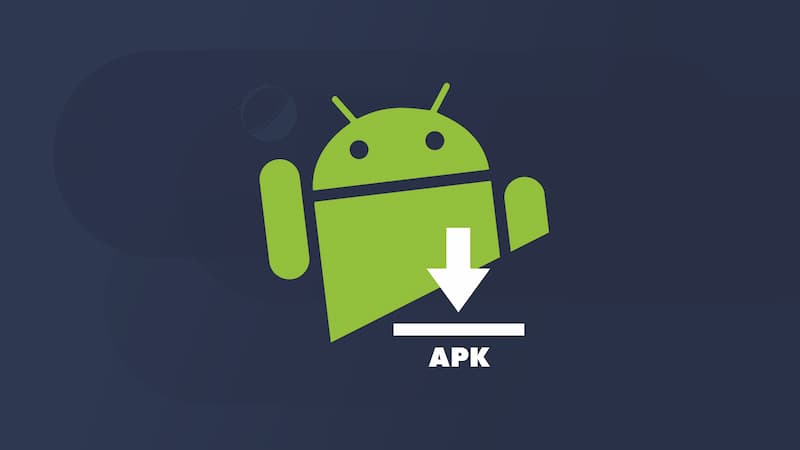
>>> Xem thêm: Net Framework là gì? Link tải Net Framework & Cài đặt từ A-Z
Link download App APK về điện thoại miễn phí
Link download App APK TẠI ĐÂY
Hướng dẫn cài đặt APK cho Android chi tiết
Cài đặt APK từ điện thoại
Bạn dễ dàng cài đặt các tệp APK từ trình duyệt của mình trên điện thoại thông minh hoặc máy tính bảng Android. Tuy nhiên, trước khi cài đặt trên điện thoại, bạn sẽ cần đảm bảo rằng các ứng dụng của bên thứ ba có quyền truy cập thiết bị của bạn. Thực hiện bằng cách:
Truy cập “Menu” -> “Cài đặt” -> “Bảo mật” -> và bật “Cho phép tải xuống từ nguồn không xác định” để thực hiện cài đặt ứng dụng từ các nguồn khác ngoài cửa Google Play Store.
Sau đó bạn chỉ cần mở trình duyệt và tìm kiếm tệp APK bạn muốn tải xuống và nhấn vào tệp đó. Bạn tiếp tục mở “Tải xuống”, nhấn vào tệp APK và nhấn “Có” khi này ứng dụng sẽ bắt đầu cài đặt trên thiết bị của bạn.
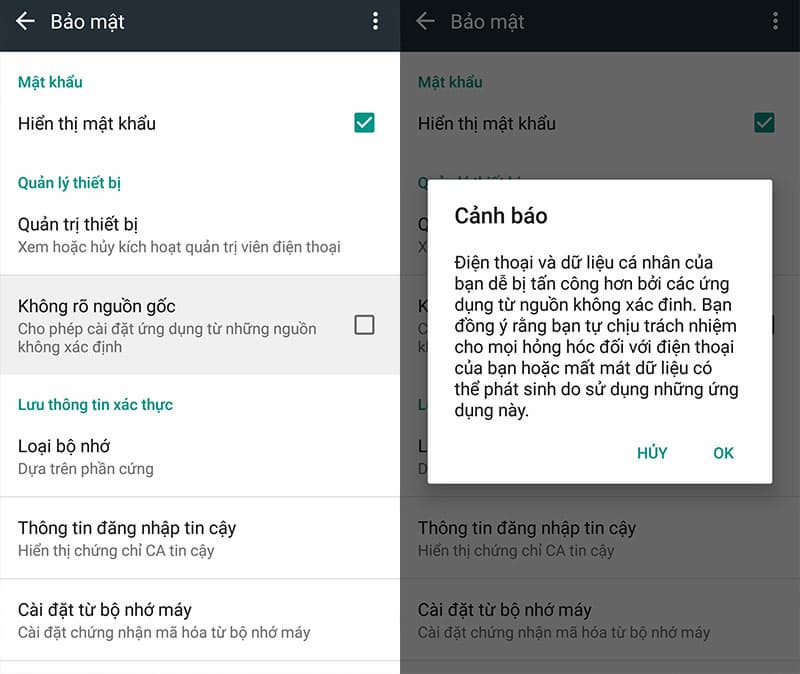
Cài đặt APK từ máy tính
Tương tự như trên thiết bị di động, để thành công tải xuống và cài đặt file APK bạn cần mở quyền truy cập thiết bị cho ứng dụng của bên thứ 3.
Tại đây, bạn nhấn tải xuống tệp APK trên máy tính của mình và kết nối với thiết bị Android. Khi này, bạn sẽ được hỏi là “Sạc điện thoại” hay kết nối “Thiết bị đa phương tiện”. Bạn nhấn lựa chọn thứ hai.
Sau đó, tìm thư mục điện thoại của bạn trên máy tính và sao chép tệp APK vào một thư mục trên điện thoại. Tiếp tục tìm tệp APK và nhấn vào tệp, sau đó nhấn “Cài đặt”.
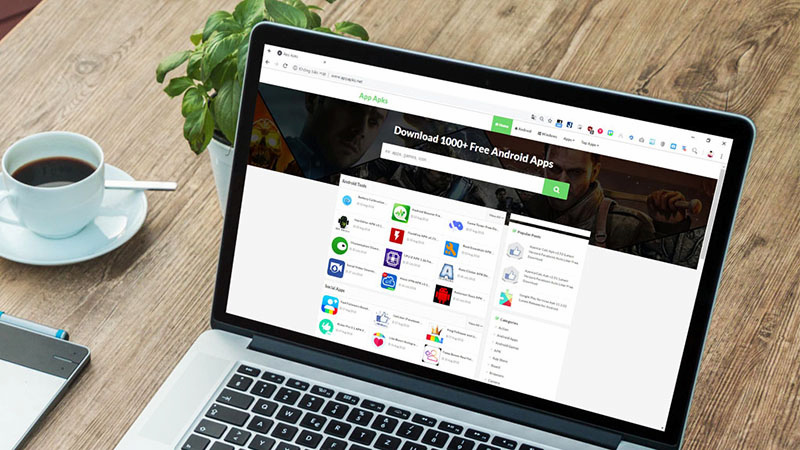
Cách mở file APK nhanh chóng
Hiện nay, các file APK có thể được mở trên một số hệ điều hành tuy nhiên được sử dụng phổ biến hơn cả là trên thiết bị Android.
Mở file APK trên Android
Tương tự việc mở bất kỳ file nào trên điện thoại di động, mở file APK trên thiết bị Android rất dễ dàng. Tuy nhiên, các file APK được cài đặt bên ngoài Google Play Store có thể không cài đặt ngay lập tức do đã bị chặn bởi lý do bảo mật.
Để khắc phục tình trạng hạn chế tải xuống này và thành công cài đặt file APK từ những nguồn không xác định, bạn hãy điều hướng đến menu. Tùy vào cài đặt khác nhau mà thao tác thực hiện có sự khác biệt.
- Settings -> Apps & notifications-> Advanced -> Special app access -> Install unknown apps
- Settings -> Apps and notifications
- Settings -> Security
Ngoài ra, bạn có thể cần cấp cho một ứng dụng cụ thể nào đó chẳng hạn như Chrome, quyền cài đặt các file APK không chính thức. Hoặc kích hoạt “Install Unknown Apps” hoặc “Unknown Sources”.
Trong trường hợp file APK không mở, bạn hãy thử duyệt bằng trình quản lý file như Astro File Manager hoặc ES File Explorer File Manager.
Mở file APK trên Windows
Trên Windows, bạn có thể mở file APK thông qua trình giả lập Android như BlueStacks. Để sử dụng bạn truy cập trình giả lập và chuyển đến tab “My Apps” và sau đó chọn “Install APK” phía góc phải màn hình.
Mở file APK trên Mac
Hiện nay, có một số tiện ích mở rộng của Google được dùng để thử nghiệm các ứng dụng Android cho Chrome OS cũng như các hệ điều hành di động khác. Như vậy, khi sử dụng các tiện ích mở rộng đó, bạn có thể mở tệp APK trên Mac dễ dàng. Đồng thời có thể mở ngay trên PC Windows của mình.
Mở file APK trên iOS
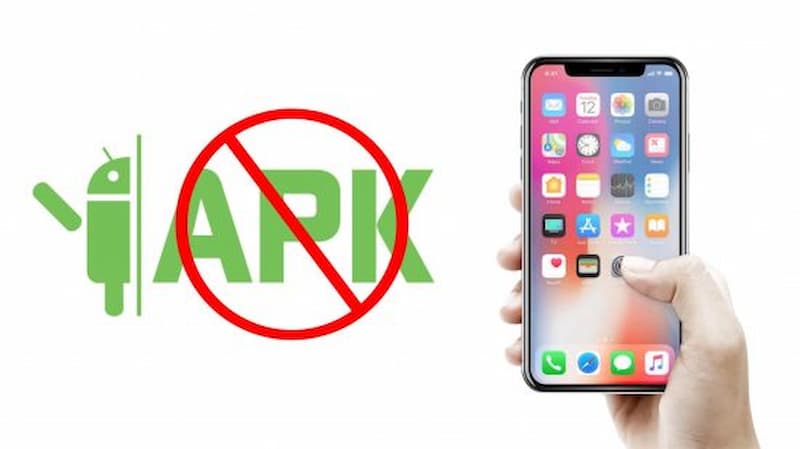
Người dùng không thể mở hoặc cài đặt tệp APK trên iPhone hoặc iPad bởi định dạng của tệp hoàn toàn khác với các ứng dụng được sử dụng trên các thiết bị đó. Đây là hai nền tảng không tương thích với nhau.
Theo đó, các ứng dụng iOS được lưu trữ ở định dạng sử dụng phần mở rộng tệp IPA.
Trích xuất các file APK
Trước hết bạn cần tải xuống và cài đặt ứng dụng quản lý file “Solid Explorer”. Trên màn hình chính bạn nhấn chọn biểu tượng thêm tùy chọn trên góc trái màn hình, khay tùy chọn xuất hiện, kéo xuống và chọn mục ứng dụng.
Tại bước này, hệ thống mang đến 2 lựa chọn “Ứng dụng hệ thống” và “Ứng dụng người dùng”. Lời khuyên của chúng tôi bạn chỉ nên chọn “Ứng dụng người dùng”.
Trong danh sách liệt kê ứng dụng bạn nhấn chọn file APK và chọn biểu tượng sao chép. Tiếp tục vuốt từ cạnh trái màn hình để mở khay tùy chọn và chọn vị trí lưu trữ gồm bộ nhớ trong, thẻ nhớ hoặc thư mục mà bạn muốn chép vào. Sau khi chọn đến thư mục cần sao chép bạn chọn nhấn biểu tượng dán. Như vậy, người dùng có thể trích xuất file APK mà không cần root.
>>> Xem thêm: CPU là gì? Chức năng & Các lọai CPU máy tính chi tiết từ A-Z
Một số lưu ý khi cài đặt file APK hiệu quả

Để quá trình cài đặt và sử dụng file APK an toàn và hiệu quả hơn bạn cần lưu ý một số vấn đề sau:
Tìm hiểu kỹ lưỡng các trang web cung cấp app APK download bằng cách tham khảo thông tin đánh giá và nhận xét của người dùng đã tải xuống và cài đặt APK trước đó. Cẩn thận hơn bạn nên quét những file này trước khi cài đặt để xác định xem có nguồn mã độc nào gây hại cho máy hay không? Hãy cảnh giác với bất kỳ website nào hứa hẹn cung cấp cho bạn một ứng dụng trả tiền miễn phí. Đây là một thủ đoạn không mới nhưng rất hiệu quả để lôi kéo người dùng cài đặt phần mềm độc hại trên thiết bị của bạn.
Những bài viết liên quan:
- Aliases là gì? Kỹ thuật cấu hình Alias Domain trong cPanel
- Ultraviewer là gì? Tải, cài đặt phần mềm Ultraviewer 2023
- Discord là gì? Tính năng, Cách tải & Sử dụng Discord từ A – Z
- Top 6+ Phần mềm Auto Click chuột trên máy tính, Android 2023
Người dùng cũng có thể tải và cài đặt ứng dụng ES File Explorer để có thể dễ dàng tìm kiếm các tập tin APK thuận tiện hơn cho việc cài đặt trên thiết bị Android của mình. Hy vọng với những chia sẻ trên, bạn đã biết APK là gì và tại sao nó lại quan trọng đối với Android như vậy. Đồng thời nắm được cách cài đặt và mở loại tệp này an toàn và đúng cách hơn.

Có thể bạn quan tâm





